Sa Venmo, maaari kang magpadala at tumanggap ng pera, na pinapadali ang mga palitan ng peer-to-peer (P2P) nang madali. Lumilitaw kaagad ang mga pondo sa balanse ng Venmo ng tatanggap. Gayunpaman, ang paglilipat ng pera sa isang bank account ay tumatagal ng isa hanggang tatlong araw ng negosyo. Kung kailangan mong magdagdag ng cash sa Venmo kaagad, gamitin ang Instant Transfer para ilipat ang iyong available na balanse sa isang Visa o Mastercard debit card sa loob ng 30 minuto o mas maikli. Mayroong ilang mga dahilan kung bakit maaaring hindi gumana ang Venmo Instant Transfer gaya ng inaasahan.
ano ang pinakamahusay na nakasuot sa terraria
Paano Ko Makikipag-ugnayan kay Venmo?
Kung ang iyong pera ay hindi dumating sa oras o kung nakakaranas ka ng isa pang problema, ang Venmo ay nag-aalok ng mga sumusunod na paraan ng pakikipag-ugnayan at karaniwang tumutugon sa isang napapanahong paraan.
- Makipag-chat sa isang espesyalista sa suporta sa Venmo mobile app. Pumili Menu > Humingi ng Tulong > Makipag-ugnayan sa amin > Makipag-usap ka sa amin .
- Tawagan ang customer support ng Venmo sa 855-812-4430. Ang kanilang mga oras ay 10:00 a.m. hanggang 6:00 p.m. EST, Lunes hanggang Biyernes. Sarado sila sa mga pangunahing holiday.
- Punan ang Form sa web ng koponan ng Venmo Support .
Bago ka gumugol ng oras sa pagtawag, gumawa ng ilang pag-troubleshoot upang matiyak na walang anumang bagay sa iyong panig sa mga gawain.
Kwalipikado ba ang Aking Debit Card para sa Instant Transfer?
Ang lahat ng Visa at Mastercard debit card na nakabase sa United States na nakikibahagi sa serbisyo ng Visa Fast Funds o ang Mastercard Send platform ay maaaring gamitin sa Venmo Instant Transfer. Gayunpaman, karamihan sa mga cardholder ay hindi alam kung ang bangko na nauugnay sa kanilang card ay lumalahok sa programa o hindi.
Ang pinakamadaling paraan upang matukoy kung ang isang debit card ay kwalipikado para sa Instant na Paglipat ay ang idagdag ito sa iyong Venmo account. Upang mag-set up ng debit card sa app, pumunta sa pangunahing menu, piliin Mga setting , pagkatapos ay pumili Mga Paraan ng Pagbabayad .
Kapag naidagdag na ang card sa iyong Venmo account, gawin ang mga hakbang na nakabalangkas sa ibaba upang magsimula ng Instant Transfer. Kung kwalipikado ang iyong card, maaari mo itong piliin mula sa listahang ibinigay. Kung hindi, lalabas ang card sa iyong listahan ngunit naka-gray out at hindi naa-access para sa layuning ito.
Ang mga pondo mula sa isang Venmo Instant Transfer ay ipinapadala sa bank account na naka-link sa iyong karapat-dapat na debit card. I-verify ang balanse ng account upang matukoy kung matagumpay na nakumpleto o hindi ang paglipat bago gamitin ang iyong debit card para sa isang pagbili o pag-withdraw.
Maglipat ng Pera sa Iyong Bangko Gamit ang Venmo
Gawin ang mga sumusunod na hakbang mula sa Venmo app para magsimula ng Instant Transfer at makita kung kwalipikado ang iyong card.
-
I-tap ang Menu button, na kinakatawan ng tatlong pahalang na linya na matatagpuan sa kanang sulok sa itaas ng screen.
-
Kapag lumabas ang drop-down na menu, ang iyong balanse sa Venmo ay ipapakita sa ibaba ng iyong pangalan. Piliin ang Balanse sa Paglipat link, na matatagpuan sa kanan ng iyong balanse.
pagtulog utos windows 10
-
Ilagay ang halagang gusto mong ilipat at i-tap ang drop-down na menu na matatagpuan sa ibaba ng screen.
-
Isang listahan ng mga available na card at bank account ang ipinapakita. Ang mga karapat-dapat para sa Instant Transfer ay lilitaw sa Instant seksyon.
kung paano paganahin ang pagsubaybay ng ray sa minecraft
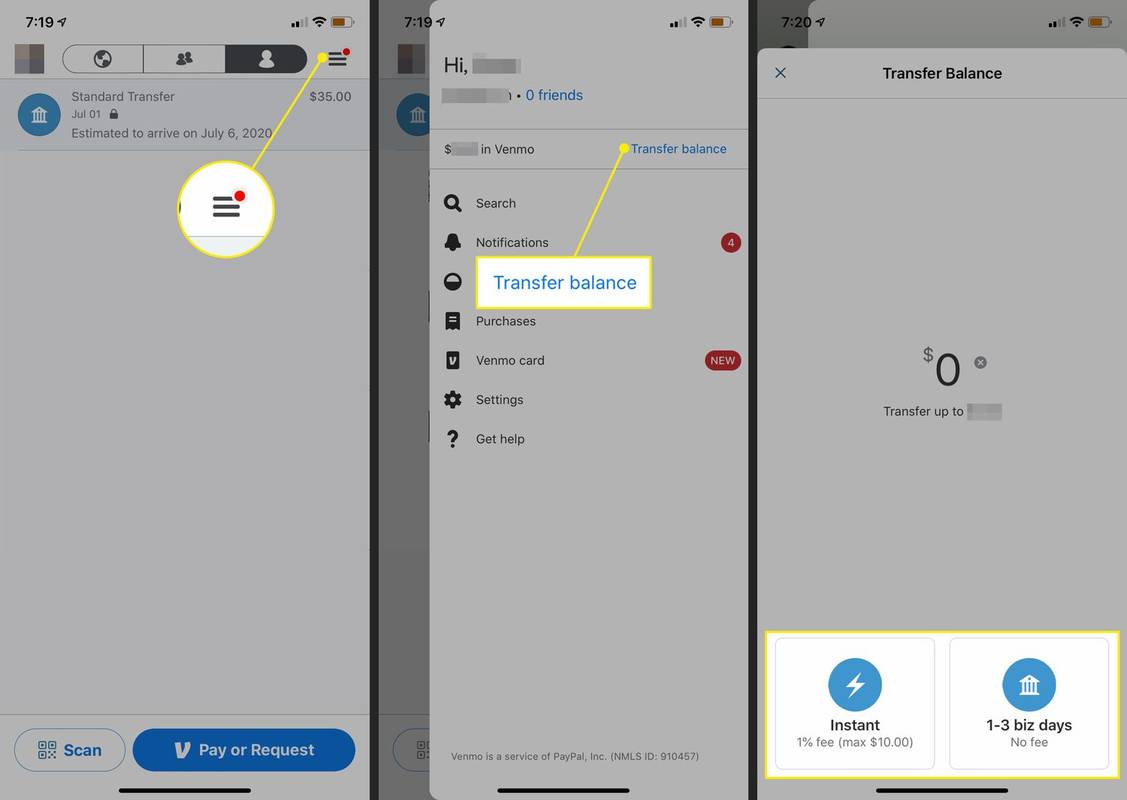
Magkano iyan?
Ang mga bank transfer mula sa iyong balanse sa Venmo ay maaaring simulan nang walang bayad, ibig sabihin, ang lahat ng paglilipat ng pera sa iyong checking o savings account. Gayunpaman, may 1% na bayarin sa tuwing gagamitin mo ang feature na Instant Transfer, na may minimum na Sa Venmo, maaari kang magpadala at tumanggap ng pera, na pinapadali ang mga palitan ng peer-to-peer (P2P) nang madali. Lumilitaw kaagad ang mga pondo sa balanse ng Venmo ng tatanggap. Gayunpaman, ang paglilipat ng pera sa isang bank account ay tumatagal ng isa hanggang tatlong araw ng negosyo. Kung kailangan mong magdagdag ng cash sa Venmo kaagad, gamitin ang Instant Transfer para ilipat ang iyong available na balanse sa isang Visa o Mastercard debit card sa loob ng 30 minuto o mas maikli. Mayroong ilang mga dahilan kung bakit maaaring hindi gumana ang Venmo Instant Transfer gaya ng inaasahan. Kung ang iyong pera ay hindi dumating sa oras o kung nakakaranas ka ng isa pang problema, ang Venmo ay nag-aalok ng mga sumusunod na paraan ng pakikipag-ugnayan at karaniwang tumutugon sa isang napapanahong paraan. Bago ka gumugol ng oras sa pagtawag, gumawa ng ilang pag-troubleshoot upang matiyak na walang anumang bagay sa iyong panig sa mga gawain. Ang lahat ng Visa at Mastercard debit card na nakabase sa United States na nakikibahagi sa serbisyo ng Visa Fast Funds o ang Mastercard Send platform ay maaaring gamitin sa Venmo Instant Transfer. Gayunpaman, karamihan sa mga cardholder ay hindi alam kung ang bangko na nauugnay sa kanilang card ay lumalahok sa programa o hindi. Ang pinakamadaling paraan upang matukoy kung ang isang debit card ay kwalipikado para sa Instant na Paglipat ay ang idagdag ito sa iyong Venmo account. Upang mag-set up ng debit card sa app, pumunta sa pangunahing menu, piliin Mga setting , pagkatapos ay pumili Mga Paraan ng Pagbabayad . Kapag naidagdag na ang card sa iyong Venmo account, gawin ang mga hakbang na nakabalangkas sa ibaba upang magsimula ng Instant Transfer. Kung kwalipikado ang iyong card, maaari mo itong piliin mula sa listahang ibinigay. Kung hindi, lalabas ang card sa iyong listahan ngunit naka-gray out at hindi naa-access para sa layuning ito. Ang mga pondo mula sa isang Venmo Instant Transfer ay ipinapadala sa bank account na naka-link sa iyong karapat-dapat na debit card. I-verify ang balanse ng account upang matukoy kung matagumpay na nakumpleto o hindi ang paglipat bago gamitin ang iyong debit card para sa isang pagbili o pag-withdraw. Gawin ang mga sumusunod na hakbang mula sa Venmo app para magsimula ng Instant Transfer at makita kung kwalipikado ang iyong card. I-tap ang Menu button, na kinakatawan ng tatlong pahalang na linya na matatagpuan sa kanang sulok sa itaas ng screen. Kapag lumabas ang drop-down na menu, ang iyong balanse sa Venmo ay ipapakita sa ibaba ng iyong pangalan. Piliin ang Balanse sa Paglipat link, na matatagpuan sa kanan ng iyong balanse. Ilagay ang halagang gusto mong ilipat at i-tap ang drop-down na menu na matatagpuan sa ibaba ng screen. Isang listahan ng mga available na card at bank account ang ipinapakita. Ang mga karapat-dapat para sa Instant Transfer ay lilitaw sa Instant seksyon. Ang mga bank transfer mula sa iyong balanse sa Venmo ay maaaring simulan nang walang bayad, ibig sabihin, ang lahat ng paglilipat ng pera sa iyong checking o savings account. Gayunpaman, may 1% na bayarin sa tuwing gagamitin mo ang feature na Instant Transfer, na may minimum na $0.25 at maximum na $10 na kinukuha mula sa mga inilipat na pondo. Halimbawa, kung agad kang maglilipat ng $50 sa iyong bank account, magkakaroon ng $0.50 (1%) na bayad, at $49.50 lang ang ililipat. Ang karamihan sa mga kahilingan sa Instant Transfer ay nakumpleto sa loob ng wala pang kalahating oras. May mga bihirang pagkakataon kung saan ang mga pondo ay maaaring maantala o ma-block para sa iba't ibang dahilan. Kasama sa mga kadahilanang ito ang potensyal na panloloko, legal na mga hadlang sa kalsada, at mga nakaraang isyu sa iyong account o sa account ng nagpadala. Kapag ang mga inilipat na pondo ay nagmula sa isang nakompromisong account o card, ang iyong kahilingan sa Instant Transfer ay maaaring maantala at masuri nang mas malapit. Makipag-ugnayan sa koponan ng suporta ng Venmo kung ang iyong pera ay hindi magagamit sa loob o malapit sa inaasahang takdang panahon. Sa Venmo, maaari kang magpadala at tumanggap ng pera, na pinapadali ang mga palitan ng peer-to-peer (P2P) nang madali. Lumilitaw kaagad ang mga pondo sa balanse ng Venmo ng tatanggap. Gayunpaman, ang paglilipat ng pera sa isang bank account ay tumatagal ng isa hanggang tatlong araw ng negosyo. Kung kailangan mong magdagdag ng cash sa Venmo kaagad, gamitin ang Instant Transfer para ilipat ang iyong available na balanse sa isang Visa o Mastercard debit card sa loob ng 30 minuto o mas maikli. Mayroong ilang mga dahilan kung bakit maaaring hindi gumana ang Venmo Instant Transfer gaya ng inaasahan. Kung ang iyong pera ay hindi dumating sa oras o kung nakakaranas ka ng isa pang problema, ang Venmo ay nag-aalok ng mga sumusunod na paraan ng pakikipag-ugnayan at karaniwang tumutugon sa isang napapanahong paraan. Bago ka gumugol ng oras sa pagtawag, gumawa ng ilang pag-troubleshoot upang matiyak na walang anumang bagay sa iyong panig sa mga gawain. Ang lahat ng Visa at Mastercard debit card na nakabase sa United States na nakikibahagi sa serbisyo ng Visa Fast Funds o ang Mastercard Send platform ay maaaring gamitin sa Venmo Instant Transfer. Gayunpaman, karamihan sa mga cardholder ay hindi alam kung ang bangko na nauugnay sa kanilang card ay lumalahok sa programa o hindi. Ang pinakamadaling paraan upang matukoy kung ang isang debit card ay kwalipikado para sa Instant na Paglipat ay ang idagdag ito sa iyong Venmo account. Upang mag-set up ng debit card sa app, pumunta sa pangunahing menu, piliin Mga setting , pagkatapos ay pumili Mga Paraan ng Pagbabayad . Kapag naidagdag na ang card sa iyong Venmo account, gawin ang mga hakbang na nakabalangkas sa ibaba upang magsimula ng Instant Transfer. Kung kwalipikado ang iyong card, maaari mo itong piliin mula sa listahang ibinigay. Kung hindi, lalabas ang card sa iyong listahan ngunit naka-gray out at hindi naa-access para sa layuning ito. Ang mga pondo mula sa isang Venmo Instant Transfer ay ipinapadala sa bank account na naka-link sa iyong karapat-dapat na debit card. I-verify ang balanse ng account upang matukoy kung matagumpay na nakumpleto o hindi ang paglipat bago gamitin ang iyong debit card para sa isang pagbili o pag-withdraw. Gawin ang mga sumusunod na hakbang mula sa Venmo app para magsimula ng Instant Transfer at makita kung kwalipikado ang iyong card. I-tap ang Menu button, na kinakatawan ng tatlong pahalang na linya na matatagpuan sa kanang sulok sa itaas ng screen. Kapag lumabas ang drop-down na menu, ang iyong balanse sa Venmo ay ipapakita sa ibaba ng iyong pangalan. Piliin ang Balanse sa Paglipat link, na matatagpuan sa kanan ng iyong balanse. Ilagay ang halagang gusto mong ilipat at i-tap ang drop-down na menu na matatagpuan sa ibaba ng screen. Isang listahan ng mga available na card at bank account ang ipinapakita. Ang mga karapat-dapat para sa Instant Transfer ay lilitaw sa Instant seksyon. Ang mga bank transfer mula sa iyong balanse sa Venmo ay maaaring simulan nang walang bayad, ibig sabihin, ang lahat ng paglilipat ng pera sa iyong checking o savings account. Gayunpaman, may 1% na bayarin sa tuwing gagamitin mo ang feature na Instant Transfer, na may minimum na $0.25 at maximum na $10 na kinukuha mula sa mga inilipat na pondo. Halimbawa, kung agad kang maglilipat ng $50 sa iyong bank account, magkakaroon ng $0.50 (1%) na bayad, at $49.50 lang ang ililipat. Ang karamihan sa mga kahilingan sa Instant Transfer ay nakumpleto sa loob ng wala pang kalahating oras. May mga bihirang pagkakataon kung saan ang mga pondo ay maaaring maantala o ma-block para sa iba't ibang dahilan. Kasama sa mga kadahilanang ito ang potensyal na panloloko, legal na mga hadlang sa kalsada, at mga nakaraang isyu sa iyong account o sa account ng nagpadala. Kapag ang mga inilipat na pondo ay nagmula sa isang nakompromisong account o card, ang iyong kahilingan sa Instant Transfer ay maaaring maantala at masuri nang mas malapit. Makipag-ugnayan sa koponan ng suporta ng Venmo kung ang iyong pera ay hindi magagamit sa loob o malapit sa inaasahang takdang panahon. Paano Ko Makikipag-ugnayan kay Venmo?
Kwalipikado ba ang Aking Debit Card para sa Instant Transfer?
Maglipat ng Pera sa Iyong Bangko Gamit ang Venmo
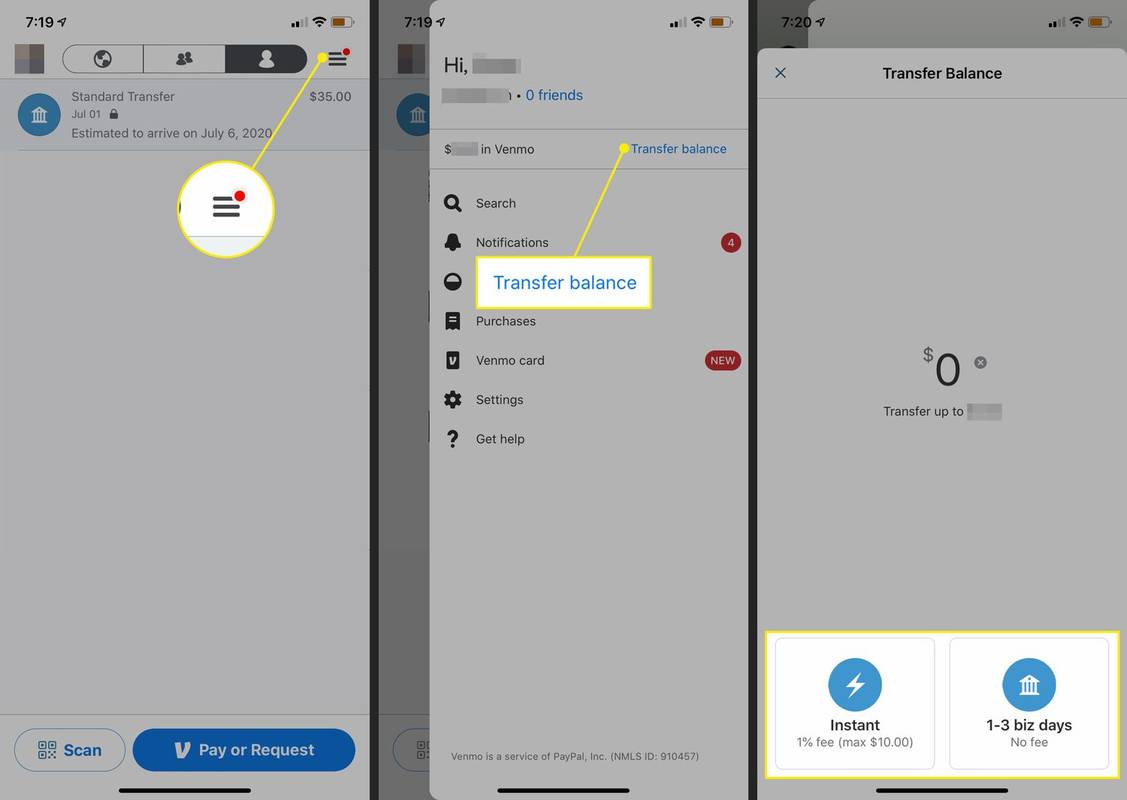
Magkano iyan?
Lagi bang Magagamit ang mga Pondo sa loob ng 30 Minuto?
Paano Ko Makikipag-ugnayan kay Venmo?
Kwalipikado ba ang Aking Debit Card para sa Instant Transfer?
Maglipat ng Pera sa Iyong Bangko Gamit ang Venmo
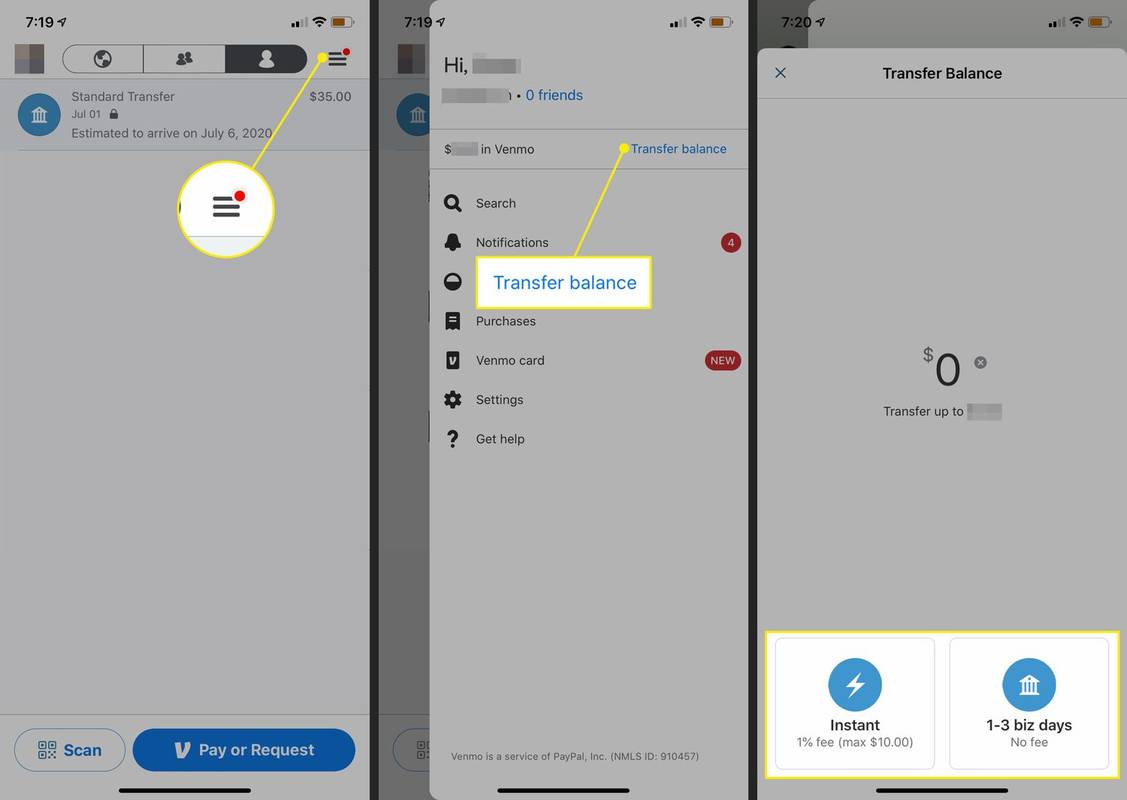
Magkano iyan?
Lagi bang Magagamit ang mga Pondo sa loob ng 30 Minuto?
Lagi bang Magagamit ang mga Pondo sa loob ng 30 Minuto?
Ang karamihan sa mga kahilingan sa Instant Transfer ay nakumpleto sa loob ng wala pang kalahating oras. May mga bihirang pagkakataon kung saan ang mga pondo ay maaaring maantala o ma-block para sa iba't ibang dahilan. Kasama sa mga kadahilanang ito ang potensyal na panloloko, legal na mga hadlang sa kalsada, at mga nakaraang isyu sa iyong account o sa account ng nagpadala.
Kapag ang mga inilipat na pondo ay nagmula sa isang nakompromisong account o card, ang iyong kahilingan sa Instant Transfer ay maaaring maantala at masuri nang mas malapit.
Makipag-ugnayan sa koponan ng suporta ng Venmo kung ang iyong pera ay hindi magagamit sa loob o malapit sa inaasahang takdang panahon.









